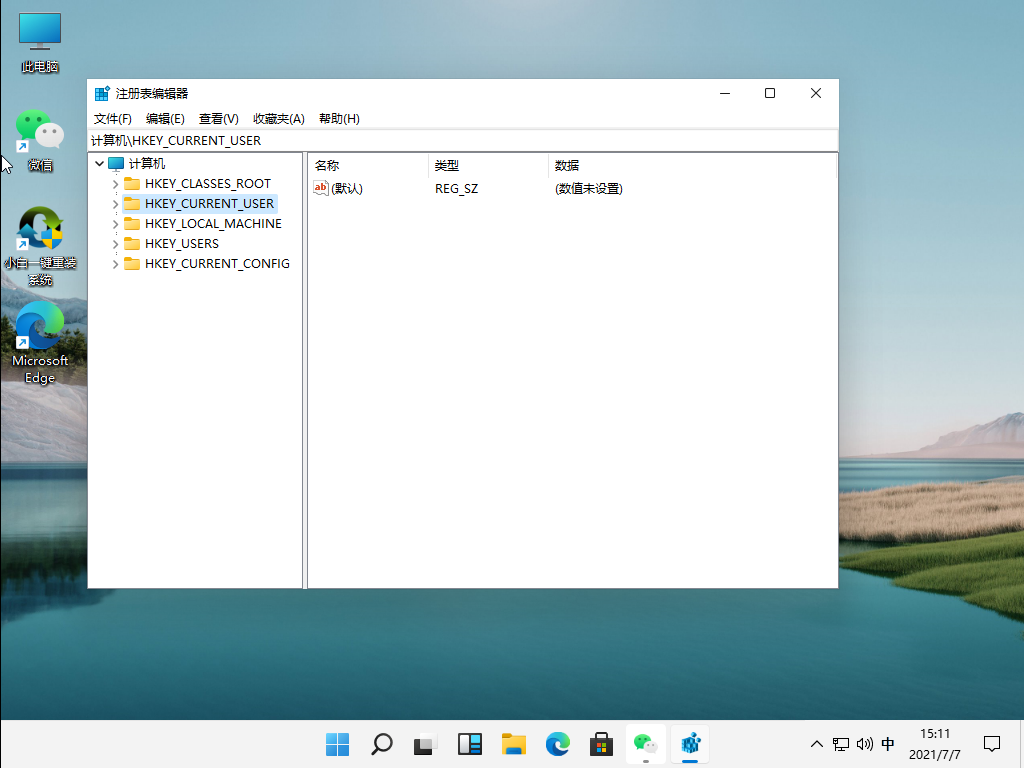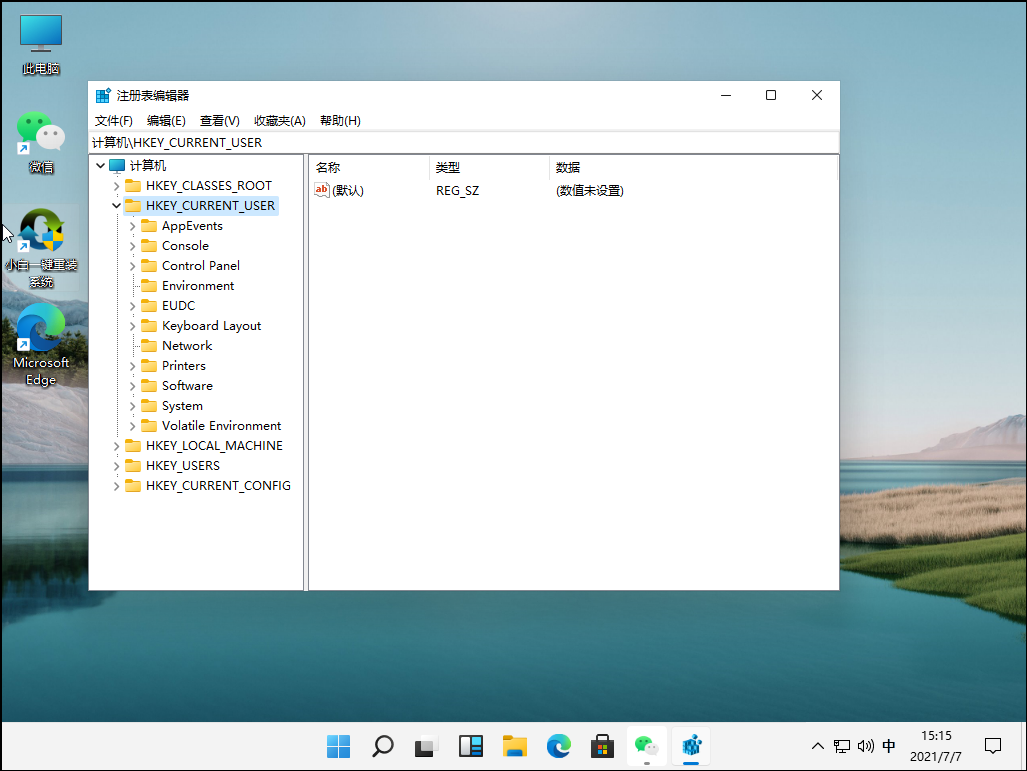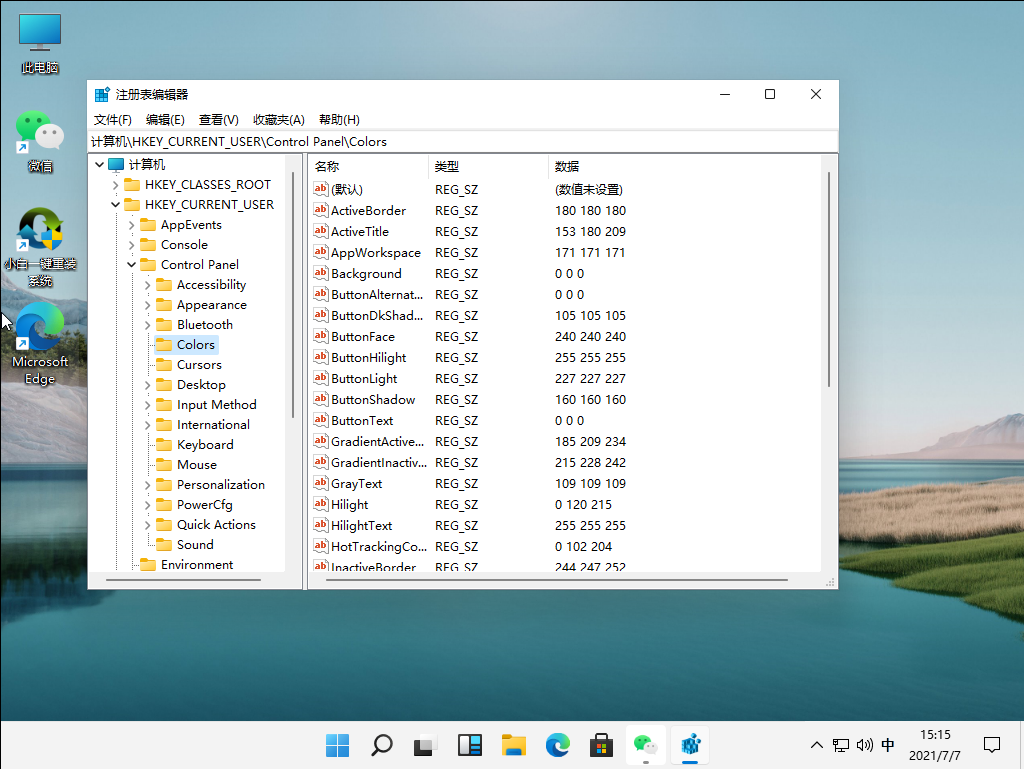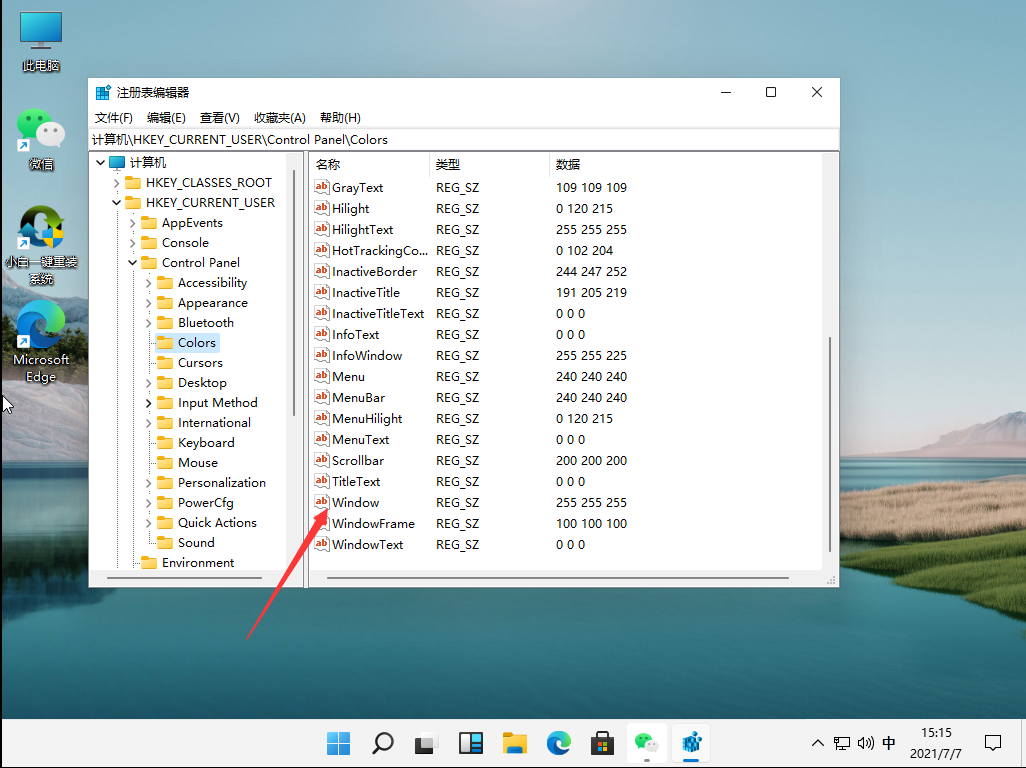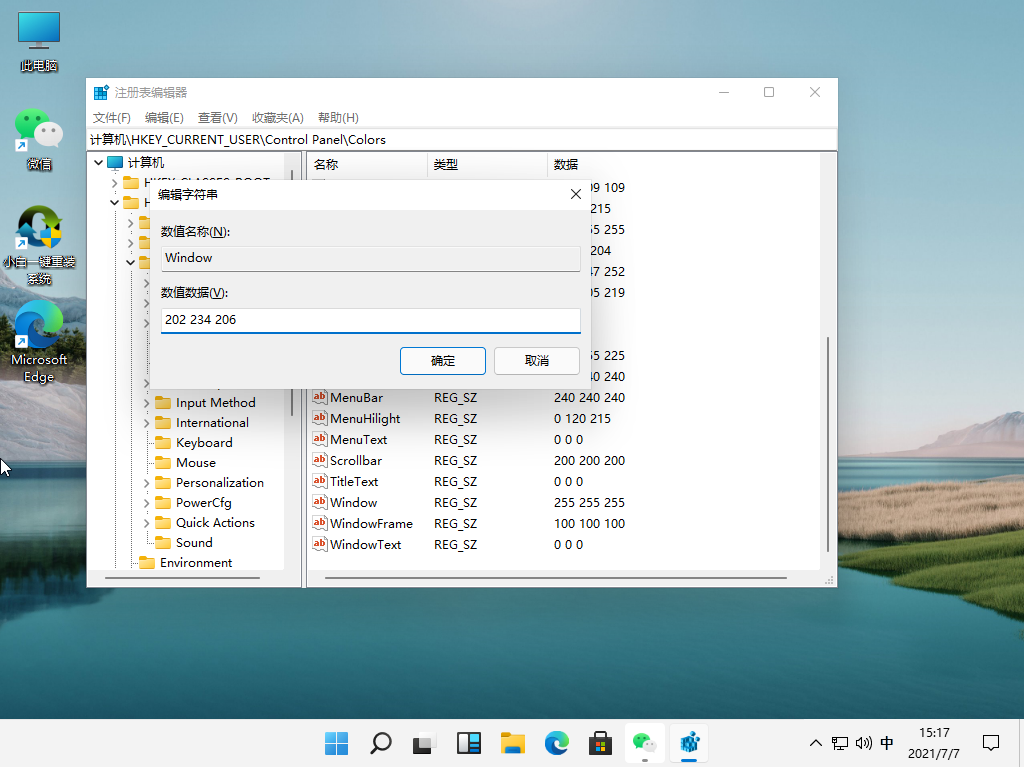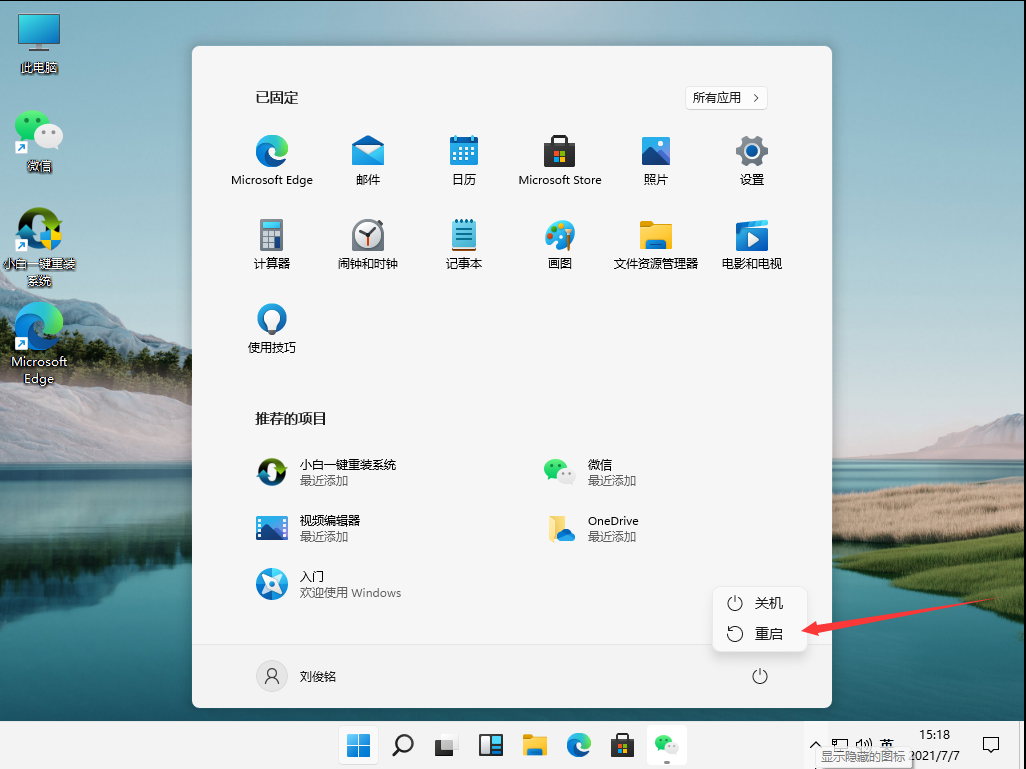win11电脑护眼模式怎么设置?
|
win11电脑护眼模式怎么设置?很多用户都下载了最新的Win11系统来尝鲜,那么在Win11系统中该如何设置绿色护眼模式呢?一起来看下win11系统设置豆沙绿的方法教程吧。 Win11系统开启绿色护眼模式的方法: 1、点击左下角菜单,点击开始键打开”运行“,或者直接按WIN+R也能打开”运行“框,打开后,在框内输入regedit,并按下回车,转到注册编辑表。 2、选择左侧 HKEY_CURRENT_USER ,再点击进入。 3、进入界面后,再次点击Control Panel 进入。 4、进入文件夹页面后,再点击左侧的Control Panel里面的color。 5、进入Colors 界面后,找到下面的windows,并点击它。 6、进入界面后,就可以根据自己的需求调整护眼绿参数,填写完后,选择确定即可。 7、打开左下角菜单栏,点击重启电脑,重启完成后便可。 8、重启完成后,就可以发现护眼绿已经生效了。 以上介绍的内容就是关于Win11系统开启绿色护眼模式的具体操作方法,不知道大家学会了没有,如果你也遇到了这样的问题的话可以按照小编的方法自己尝试一下,希望可以帮助大家解决问题,谢谢!!! |